Im Allgemeinen planen Sie, die Datenübertragung nach dem Kauf eines neuen Android-Geräts zu starten, da sich alle Inhalte, die Sie benötigen, auf Ihrem alten Gerät befinden, beispielsweise Ihre Apps. Ist es mühsam, Apps von Android auf Android zu übertragen? Tatsächlich ist die Übertragung von Apps nicht schwierig.
Lesen Sie diesen Artikel weiter. Nachfolgend finden Sie 7 zuverlässige Übertragungsmöglichkeiten. Mit ihnen können Sie APK-Dateien zwischen Android-Geräten übertragen.

Diese Datenübertragungssoftware – Samsung Data Transfer – unterstützt die meisten Android-Geräte wie Samsung, LG, ZTE, Google, HTC, Motorola, Sony, OPPO, Xiaomi usw. Solange das Betriebssystem Android 4.0 oder höher ist, kann es erkennen das Gerät schnell. Damit können Sie alle Benutzer-Apps nahtlos von einem Android-Telefon auf ein anderes übertragen. Darüber hinaus stehen USB- und WLAN-Anschlüsse zur Verfügung.
Hinweis: Diese Software kann Benutzer-Apps kopieren, jedoch keine System-Apps oder App-Daten.
- Übertragen Sie Apps problemlos auf ein anderes Telefon.
- Ermöglicht das Senden von Apps zwischen Android-Geräten über USB- und Wi-Fi-Verbindungen.
- Kann auch Kontakte, Fotos, Videos, Musik, SMS usw. übertragen .
- Auch hilfreich beim Verschieben von Daten von iOS auf Android , iOS auf iOS und Android auf iOS.
Laden Sie unten das Android-Übertragungsprogramm kostenlos herunter.
Schritt 1. Installieren Sie das Programm
Nachdem Sie diese Übertragungssoftware auf Ihren Computer heruntergeladen haben, installieren und starten Sie sie bitte ordnungsgemäß.
Schritt 2. Android-Geräte an den Computer anschließen
Verbinden Sie Ihr Smartphone über zwei Android-Kabel mit Ihrem Computer und aktivieren Sie das USB-Debugging auf beiden Geräten. Dann erkennt die Software sie schnell.

Schritt 3. Wählen Sie die Option „Apps“.
Bitte aktivieren Sie die Option „ Apps “ im mittleren Bereich und tippen Sie auf das Symbol „ Kopieren starten “, um Ihre Apps auf Ihr Ziel-Android-Telefon zu übertragen.

Bonus:
Wie sende ich Videos von einem iPhone an ein Android-Telefon ? Diese 6 Methoden können Sie erlernen.
Wie können Sie Apps einfach von einem Motorola-Telefon entfernen ? Schauen wir es uns an.
Google One ist eine Auto-Backup-App für Android-Geräte. Damit können Sie Ihre Apps von einem Android-Gerät auf ein anderes über ein Netzwerk wiederherstellen. Darüber hinaus können Sie Ihren Google-Speicher in Google Fotos, Google Drive und Gmail verwalten. Leider können Sie Ihre Apps während der Einrichtung nur auf einem anderen Android-Telefon wiederherstellen. Das heißt, wenn Sie die Einrichtung abgeschlossen haben, gibt es in Google One keine Option „Apps“.
Schritt 1. Installieren Sie Google One
Bitte laden Sie Google One herunter und installieren Sie es auf Ihrem alten Android-Telefon.
Schritt 2. Sichern Sie Ihre Android-Daten
Öffnen Sie die App und wählen Sie Ihr Google-Konto aus. Tippen Sie anschließend auf das Symbol „ Jetzt sichern “.
Schritt 3. Stellen Sie Ihre Backup-Apps auf einem anderen Telefon wieder her
Nehmen Sie ein anderes Android-Gerät heraus und schalten Sie es ein. Sobald Sie den Bildschirm „ Wählen Sie aus, was wiederhergestellt werden soll “ angezeigt wird, aktivieren Sie bitte die Option „ Apps “ und tippen Sie auf „ WIEDERHERSTELLEN “. Fahren Sie dann fort und schließen Sie die Einrichtung ab.

Lesen Sie auch: Mit diesen 12 vertrauenswürdigen Apps können Sie problemlos Daten zwischen Android-Geräten übertragen . Schauen wir es uns an.
Apk Extractor ist eine Anwendung, die in der Lage ist, die auf Ihrem Android-Telefon installierten Apps auf eine SD-Karte zu extrahieren, einschließlich Apps von Drittanbietern und vorinstallierter Apps. Es funktioniert jedoch für Android OS 7.0 und niedriger, sodass viele neue Android-Geräte für diese App nicht geeignet sind.
Schritt 1. Öffnen Sie die Apk Extractor-App
Bitte installieren Sie diese App von Anfang an auf Ihrem alten Android-Telefon und öffnen Sie sie. Dann sehen Sie Ihre App-Liste auf dem Bildschirm.
Schritt 2. Wählen Sie eine App aus
Suchen Sie die App, die Sie senden möchten, und tippen Sie auf das Menüsymbol neben der App. Klicken Sie anschließend im Popup auf die Option „ Teilen “.
Schritt 3. Senden Sie die App an ein anderes Android-Telefon
- Es gibt verschiedene Möglichkeiten, Ihre App zu teilen. Bitte wählen Sie eines aus. Sie können beispielsweise Bluetooth auswählen. Aktivieren Sie dann Bluetooth auf beiden Telefonen und Sie können die APK-Datei an Ihr Zielgerät senden.
- Nachdem Sie die Datei erhalten haben, können Sie darauf tippen, um sie auf Ihrem Ziel-Android-Telefon zu installieren.
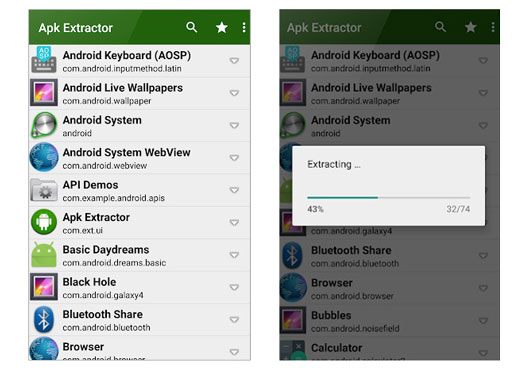
Weiterführende Literatur: Möchten Sie Ihre Android-SMS in PDF exportieren ? Dieser Leitfaden zeigt Ihnen den Weg.
Samsung Smart Switch Mobile meistert die Übertragung von Apps auf ein neues Android-Telefon gut. Damit können Sie Ihre Apps und andere Dateien mit oder ohne Kabel von Ihrem alten Android-Telefon auf das neue verschieben. Und es unterstützt eine Vielzahl von Android-Betriebssystemen, von Android 4.3 bis zur neuesten Version. Allerdings ist es erforderlich, dass Ihr Zieltelefon Samsung ist.
Schritt 1. Smart Switch installieren
Bitte installieren Sie diese App auf Ihrem alten Android-Telefon und gehen Sie auf dem neuen Samsung-Android-Telefon zu „Einstellungen“. Suchen und öffnen Sie dann diese App.
Schritt 2: Stellen Sie die Verbindung her
- Tippen Sie auf dem alten Gerät auf die Option „ Daten senden “ > „ Galaxy/Android “ > „ Drahtlos “. Wählen Sie auf dem neuen Gerät die Option „ Daten empfangen “ > „ Galaxy/Android “ > „ Wireless “.
- Dann beginnen Ihre Geräte, verfügbare Geräte zu erkennen und stellen automatisch die Verbindung her.
Schritt 3. Apps von Android auf Android übertragen
Markieren Sie die Option „ Apps “ und klicken Sie auf das Symbol „ Übertragen “, um den Vorgang zu starten.

OnePlus Switch , sein neuer Name ist Clone Phone. Sie können damit Apps auf ein OnePlus-Android-Telefon verschieben. Darüber hinaus können die Daten einiger Apps gleichzeitig kopiert werden. Aber ähnlich wie Smart Switch funktioniert OnePlus Switch nur für OnePlus-Android-Geräte.
Schritt 1. Starten Sie OnePlus Switch
Laden Sie OnePlus Switch herunter und installieren Sie es auf Ihrem sendenden Android-Telefon. Gehen Sie dann zu Einstellungen > „ Erweitert “, um diese App auf dem empfangenden OnePlus-Android-Telefon zu finden.
Schritt 2. Android mit Android verbinden
- Erlauben Sie der App, auf Ihre beiden Android-Geräte zuzugreifen. Tippen Sie dann auf dem sendenden Gerät auf „ Ich bin ein altes Telefon “ > „ Verbinden “. Wechseln Sie als Nächstes zu Ihrem neuen Telefon und wählen Sie „ Ich bin ein neues Telefon “ > „ Android “ > „ WEITER “.
- Sobald auf dem Bildschirm ein Hotspot-Name und ein Passwort angezeigt werden, stellen Sie bitte sicher, dass Ihr altes Telefon eine Verbindung zu diesem Netzwerk herstellt. Dann ist die Verbindung fertig.
Schritt 3. Apps auf ein anderes Android-Telefon exportieren
Wählen Sie das Element „ Apps “ aus und klicken Sie darauf, um die gewünschte App auszuwählen. Tippen Sie abschließend auf das Symbol „ Umschaltung starten “. Nach einer Weile können Sie diese Apps auf Ihrem neuen Telefon verwenden.

Die NFC-Funktion ist auf den meisten Android-Telefonen verfügbar. Sie können überprüfen, ob beide Android-Telefone diese Funktion unterstützen. Wenn ja, können Sie eine App über NFC von Android an ein anderes senden. Übrigens müssen Sie Ihre Telefone nah beieinander platzieren.
Schritt 1: NFC aktivieren
Öffnen Sie die App „Einstellungen“ und tippen Sie auf das Symbol „ Drahtlos & Netzwerke “ > „ Mehr “. Anschließend können Sie die Funktion „ NFC “ einschalten.
Schritt 2. Teilen Sie eine App über NFC
Suchen Sie die App bei Google Play und platzieren Sie Ihre Telefone Rücken an Rücken. Wenn die Verbindung eingerichtet ist, können Sie auf dem alten Telefon auf den Bildschirm tippen, um die Seite zu teilen. Anschließend öffnen Sie diese Seite auf Ihrem neuen Telefon und können die App installieren.

Send Anywhere ist eine drahtlose Übertragungs-App und kann mehrere Dateitypen senden, darunter Anwendungen, Fotos, Musik und mehr. Sie können schnell eine Verbindung zwischen Android-Telefonen herstellen, indem Sie den QR-Code scannen.
Schritt 1. Installieren Sie die App
Bitte laden Sie Send Anywhere herunter, installieren Sie es und öffnen Sie es auf beiden Android-Smartphones.
Schritt 2. Wählen Sie Apps aus
Wählen Sie auf Ihrem alten Gadget bitte die Registerkarte „ Apps “ und markieren Sie die Apps, die Sie senden möchten. Tippen Sie dann auf das Symbol „ Senden “.
Schritt 3. Empfangen Sie Apps auf Ihrem Ziel-Android-Telefon
Tippen Sie auf Ihrem neuen Telefon bitte auf das Symbol „ Empfangen “ und scannen Sie den QR-Code auf dem alten Telefon, um die Verbindung herzustellen. Anschließend sendet die App Ihre ausgewählten Apps an das neue Telefon.

Hat dieser Artikel klar erklärt, wie man Apps von Android auf Android überträgt? Ich hoffe, dass dieser Leitfaden Ihnen eine wesentliche Hilfestellung bietet. Ehrlich gesagt, wenn Sie eine bequeme Übertragung wünschen, ist Samsung Data Transfer eine gute Wahl. Es kann alle Benutzer-Apps auf einmal kopieren, ohne Einschränkungen durch Telefonmarken.
In Verbindung stehende Artikel
Verschieben Sie Daten nach der Einrichtung geschickt von Android auf das iPhone [6 Methoden]
[Gelöst] Mit 9 Methoden nahtlos Dateien von Android auf das iPad übertragen
So übertragen Sie Fotos auf 5 schnelle Arten vom Mac auf Android
Wie übertrage ich Musik von Android auf Android? 5 Möglichkeiten, das Problem zu beheben
9 hervorragende Apps zum Übertragen von Daten von Android auf das iPhone [Ultimate]
So übertragen Sie Kontakte von Android nach Outlook auf drei grundlegende Arten
Urheberrecht © samsung-messages-backup.com Alle Rechte vorbehalten.